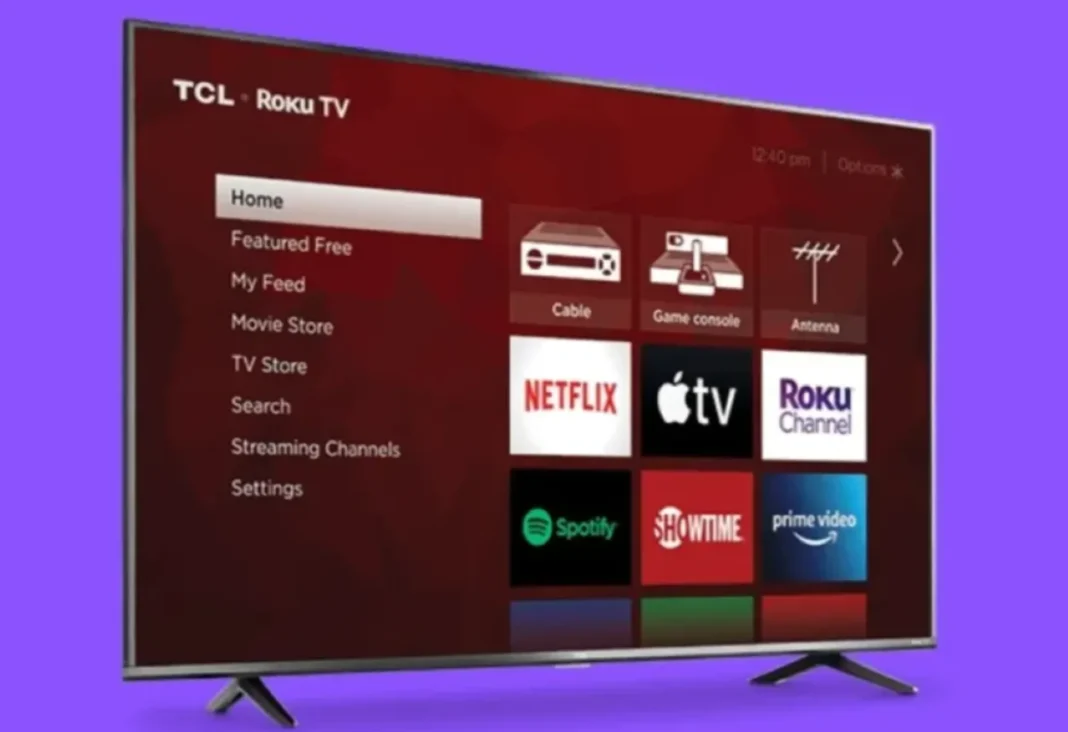Трудно ли ви е да накарате Paramount Plus да работи на вашето Roku устройство? Омръзна ли ви да виждате едно и също съобщение за грешка всеки път? Не се притеснявайте, не сте сами!
Много потребители на Roku се сблъскват с този проблем, когато се опитват да стриймват Paramount Plus. За щастие едно лесно решение трябва да ви позволи да излъчвате отново за нула време.
За да отстраните този проблем, уверете се, че устройството ви Roku е напълно актуализирано, ако не е обновявано от известно време. Също така трябва да проверите връзката между вашето Roku устройство и телевизора. Уверете се, че HDMI кабелът е напълно свързан и че портовете са свободни и сигурни.
В тази публикация в блога ще предоставим лесно ръководство стъпка по стъпка, което ще ви помогне да накарате Paramount Plus да работи на вашето Roku устройство. Също така ще обясним какво може да е причинило проблема на първо място и как можете да го избегнете в бъдеще.
Възможни причини за това, че Paramount Plus не работи на Roku
Неработещият Paramount Plus на Roku може да се дължи на различни причини. На първо място е важно да се уверите, че вашето Roku устройство е правилно свързано с интернет и че сте инсталирали най-новата версия на приложението.
| Сървърът не работи | Възможно е сървърът на Paramount Plus да не работи или да има проблем със сървъра за съдържание на Roku. |
| Проблем с акаунта | Възможно е да има проблем с информацията за профила ви или устройството ви Roku да е несъвместимо с приложението. |
| Актуално | Важно е да се уверите, че информацията за профила ви е правилна и актуална и че устройството ви Roku е съвместимо с приложението. |
| Поддръжка и актуализации | Най-добрият начин за отстраняване на неизправности и определяне на точната причина за проблема е да проверите уебсайта на Paramount Plus за евентуални актуализации за поддръжка или прекъсвания на сървъра. |
Как да разрешите проблема с неработещото приложение Paramount Plus в Roku?
Ако се опитвате да гледате Paramount Plus на вашето Roku устройство, но имате проблеми, не се притеснявайте – това е често срещан проблем с лесно решение. Ето някои стъпки за отстраняване на неизправности, които ще ви помогнат да възстановите стрийминга си:
Първо, уверете се, че вашето Roku устройство е напълно актуализирано. Ако то не е било актуализирано от известно време:
- Отидете на началния екран на Roku
- Изберете Настройки
- Кликнете върху Система
- Изберете System Update и следвайте инструкциите на екрана
След това трябва да проверите връзката между вашето Roku устройство и телевизора. Проверете дали HDMI кабелът е напълно свързан и дали портовете са свободни и сигурни.


Отстраняване на проблеми с paramount plus, който не работи в Roku
Можете също така да опитате да рестартирате устройството Roku и да извършите тест на връзката. За да направите това, отидете в Настройки > Мрежа > Проверка на връзката.
Накрая проверете дали каналът Paramount Plus остава в магазина за канали на Roku.
Рестартиране на устройството Roku
Рестартирането на вашето Roku устройство е прост и ефективен начин за отстраняване на проблеми. По този начин често могат да бъдат отстранени често срещани проблеми, като празен екран, бавна работа или проблеми с възпроизвеждането на определено заглавие. Рестартирането на устройството ще възстанови всички отворени връзки и ще изчисти всички кеширани данни.
За да рестартирате устройството Roku, просто изключете захранващия кабел от задната част на устройството и изчакайте 30 секунди, преди да го включите отново. След като устройството ви бъде рестартирано, то ще се включи автоматично.


Рестартирайте Roku tv
Ако след рестартиране на устройството Roku все още имате проблеми, опитайте да възстановите фабричните настройки на устройството. Това ще възстанови първоначалните настройки и конфигурация на устройството. За да направите това:
- Натиснете бутона Home пет пъти, след това бутона Rewind три пъти и бутона Fast Forward два пъти. Това ще отвори менюто за възстановяване на фабричните настройки.
- Не забравяйте, че след възстановяване на фабричните настройки трябва да въведете отново мрежовата си информация и да добавите отново каналите си към устройството.
Ако все още имате проблеми с това, че Paramount Plus не работи на Roku, свържете се с екипа за поддръжка на Roku за допълнителна помощ.
Деинсталиране и повторно инсталиране на приложението Paramount Plus
Ако имате проблеми с приложението Paramount Plus в Roku и не можете да го накарате да работи, просто решение може да бъде деинсталирането и повторното инсталиране на приложението. Преди да започнете, уверете се, че вашето Roku устройство е актуализирано до най-новата версия на фърмуера.
За да деинсталирате приложението Paramount Plus:
- Отворете менюто „Настройки“ на вашето Roku устройство.
- Изберете „Система“ и „Актуализация на системата“, за да проверите версията на фърмуера си
- След като се уверите, че устройството ви е актуализирано, върнете се на началния екран и намерете приложението Paramount Plus.
- Като използвате бутоните за посоката на движение на дистанционното управление, изберете приложението и натиснете бутона „Star“. Това ще изведе изскачащо меню, изберете „Премахване на канал“ и потвърдете избора
Сега, след като приложението е деинсталирано, се върнете на началния екран и изберете App Store. Потърсете „Paramount Plus“ и изберете приложението, за да отворите страницата му.
Изберете „Добавяне на канал“ и потвърдете избора си. След няколко мига приложението ще бъде инсталирано и готово за използване.
Нулиране на устройството Roku
Нулирането на устройството Roku е просто решение на много често срещани проблеми, включително тези, свързани с неработещото приложение Paramount Plus.
Когато нулирате устройството Roku, трябва да започнете с изключването му от електрическата мрежа. След това натиснете и задръжте бутона за нулиране, разположен на устройството, за не повече от 20 секунди.
Когато лампичката в предната част на устройството започне да мига, освободете бутона за нулиране. След няколко мига устройството Roku трябва да се рестартира и да работи правилно.
Ако нулирането на устройството не отстрани проблема, можете също така да опитате да преинсталирате приложението Paramount Plus. За да направите това, отворете магазина за канали на Roku и потърсете Paramount Plus. След това изберете приложението и следвайте инструкциите на екрана, за да изтеглите приложението.
След като приложението приключи с изтеглянето, отворете го и влезте в него с идентификационните данни на профила си. След като влезете, приложението трябва да е готово за работа и всички проблеми трябва да бъдат разрешени.
Проверка на мрежовата връзка
Проверката на мрежовата връзка е една от първите стъпки, които трябва да предприемете, ако имате проблеми с Paramount Plus, който не работи на вашето Roku устройство. Ако имате проблеми с достъпа до услугата, това може да се дължи на бавна или ненадеждна връзка.
Можете да опитате няколко прости стъпки, за да се уверите, че връзката ви е достатъчно силна, за да предавате поточно съдържание.
Първо, отворете менюто Настройки на устройството си и проверете състоянието на мрежата. Това ще ви покаже дали устройството ви е свързано с интернет или не. Ако не е, трябва да опитате да го свържете отново.
Ако използвате безжична връзка, това може да стане, като намерите мрежата в списъка с налични мрежи на устройството си и въведете паролата за нея.
Можете също така да опитате да рестартирате маршрутизатора или модема си. Това може да помогне за нулиране на връзката и да позволи на устройството ви отново да получи достъп до интернет. Ако все още имате проблеми, можете да използвате Ethernet кабел, за да включите устройството си към модема.
Това може да ви помогне да установите евентуални проблеми с вашия маршрутизатор или модем.
И накрая, можете да помислите за закупуване на нов маршрутизатор или модем. Ако имате по-стар маршрутизатор, той може да не е в състояние да предава поточно съдържание със скоростта и качеството, които очаквате.


Проверете мрежовата връзка
Промяна на настройките на DNS
Промяната на DNS настройките в Roku може ефективно да отстрани всички проблеми с Paramount Plus. Това може да стане, като отидете на началния екран на Roku, изберете Settings (Настройки), след това Network (Мрежа) и след това Change Connection (Промяна на връзката).
След като щракнете върху Промяна на връзката, изберете опцията „Разширени настройки“. Ще можете да въведете новите настройки на DNS. В полето Primary DNS (Основен DNS) въведете 8.8.8.8; в полето Secondary DNS (Вторичен DNS) въведете 8.8.4.4.
След като приключите, щракнете върху „Тествай връзката“ и след това върху „Запази“, за да приложите новите си DNS настройки.
След като новите DNS настройки бъдат приложени, опитайте се да се свържете отново с Paramount Plus и проверете дали това е решило проблема. Ако проблемът продължава да съществува, това може да е друг проблем и може да се наложи да опитате друг метод за отстраняването му.
Проверка за актуализации на фърмуера
Когато отстранявате проблемите, поради които Paramount Plus може да не работи на вашето Roku устройство, една от първите стъпки, които трябва да предприемете, е да се уверите, че фърмуерът ви е актуализиран. Актуализациите на фърмуера са важни за всяко устройство, тъй като помагат за отстраняване на грешки и проблеми със съвместимостта.
Първо включете устройството Roku, за да проверите за актуализации на фърмуера, и изберете иконата „Настройки“ от главното меню. Навигирайте до раздела „Система“, последван от „Актуализация на системата“. Тук ще видите дали има налични актуализации на фърмуера за вашето устройство.
Ако е така, следвайте инструкциите на екрана, за да инсталирате актуализацията. След като актуализацията приключи, може да се наложи да рестартирате устройството си.
Друг лесен начин да проверите за актуализации е да свържете Roku устройството си към интернет връзка. Вашето устройство автоматично ще провери и изтегли всички налични актуализации на фърмуера. Това може да се направи чрез достъп до иконата „Настройки“, последвана от „Мрежа“ и след това „Настройка на връзка“.
Ако изпитвате затруднения да накарате Paramount Plus да работи на вашето Roku устройство, не забравяйте първо да проверите за евентуални актуализации на фърмуера.


Често задавани въпроси
Защо Paramount Plus не работи на моето устройство Roku?
Paramount Plus може да не работи на вашето Roku устройство поради:
- Остаряла версия на приложението
- Нестабилна мрежова връзка
- Проблем със самото устройство Roku
Как да отстраня проблема?
Можете да рестартирате устройството Roku и/или маршрутизатора, за да възстановите стабилната мрежова връзка.
След това се уверете, че разполагате с най-новата версия на приложението Paramount Plus на вашето устройство.
Има ли друг начин да гледате Paramount Plus?
Можете да гледате Paramount Plus и на други стрийминг устройства като Chromecast, Apple TV и Amazon Fire TV.
Освен това можете да получите достъп до услугата чрез уеб браузъра си.
Последна дума
- Неработещата услуга Paramount Plus на Roku може лесно да бъде отстранена с няколко прости стъпки.
- За да поправите неработещия Paramount Plus, уверете се, че вашето Roku устройство е напълно актуализирано, ако не е било актуализирано от известно време. Също така трябва да проверите връзката между вашето Roku устройство и телевизора.
- Проверете дали HDMI кабелът е напълно свързан и дали портовете са свободни и сигурни.
- Като рестартирате стрийминг устройството и се уверите, че приложението е инсталирано и актуализирано, можете бързо да се върнете към стрийминг на любимите си предавания и филми.
- Не се колебайте да се свържете с отдела за обслужване на клиенти, ако проблемът продължава да съществува.
Други статии
- Не работи силата на звука на телевизор Vizio (без притеснения!)
- Инсталиране на Netflix на Samsung Smart TV (лесно ръководство)
- Умна ключалка за вратата на спалнята (най-добрите варианти!)